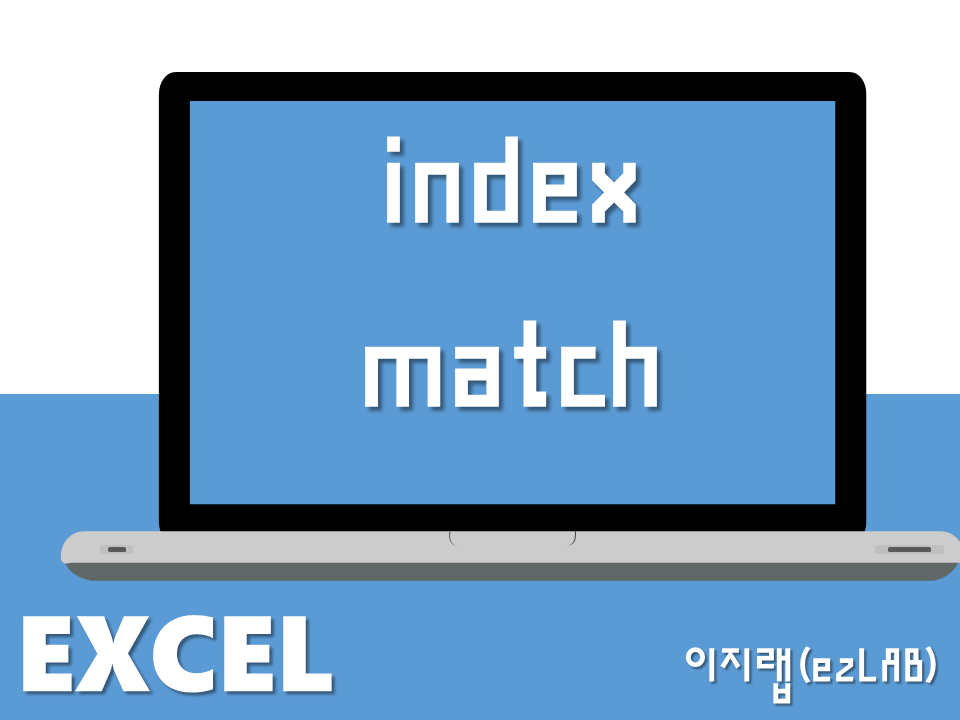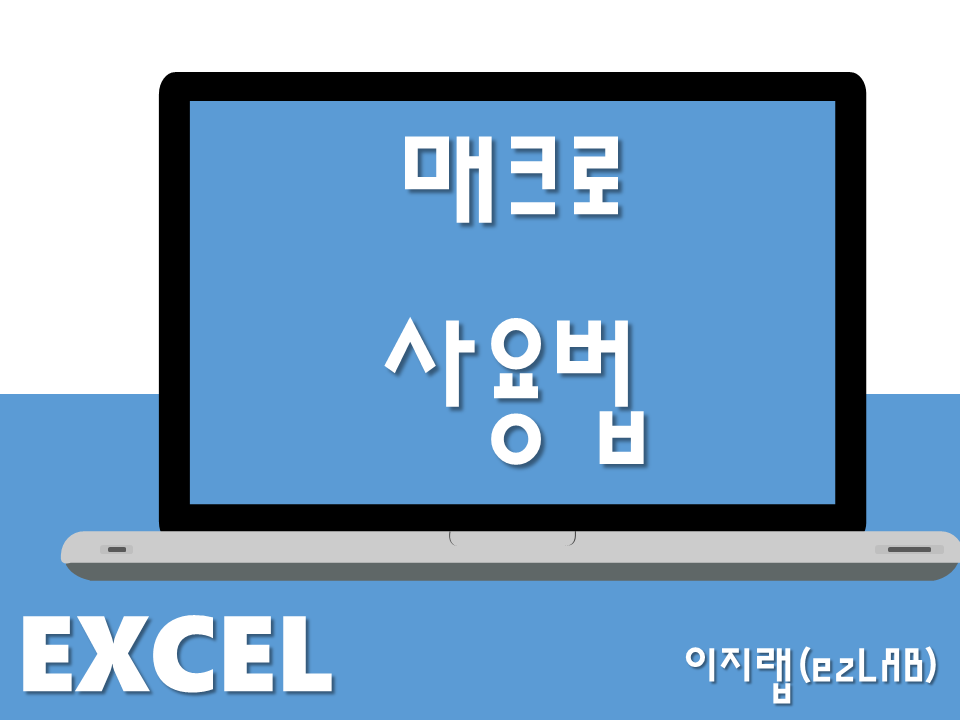2025년 1월 27일 임시공휴일이 포함된 A4 한장짜리 달력 공유 (엑셀 파일) - A4 배경 이야기매년 연간 계획과 기타 보고서를 작성할 때마다, 한눈에 1월부터 12월까지 볼 수 있는 달력이 필요했다. 작년에는 인터넷에서 누군가 만들어 둔 파일을 받아 사용했는데, 올해는 비슷한 파일을 찾지 못했다.그래서 결국 제가 직접 만들게 되었다. 파일 제작 과정올해는 일자 하나하나를 수작업으로 입력하는 대신, 기본 값이 들어 있는 파일을 찾아 새로 제작했습니다. “기본 값”이란 특정 연도의 날짜 계산이 미리 포함된 파일인데, 이 파일 덕분에 작업 시간을 줄일 수 있었죠. 물론 기본 파일에도 손이 많이 갔습니다. 제 입맛에 맞게 수정을 반복하다 보니 생각보다 시간이 오래 걸렸네요. 그래도 완성된 결과물이 마음에..